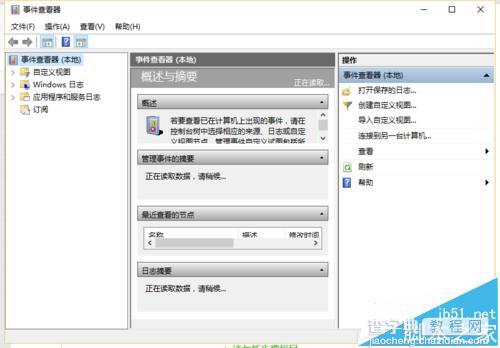win10事件查看器怎么打开?事件查看器的两种打开方法
发布时间:2016-12-28 来源:查字典编辑
摘要:对于一些电脑技术人员来说,Windows事件查看器是必须熟悉的,因为它对解决一些系统疑难问题,会起到很好的辅助帮助。方法一:1、鼠标右击wi...
对于一些电脑技术人员来说,Windows事件查看器是必须熟悉的,因为它对解决一些系统疑难问题,会起到很好的辅助帮助。
方法一:
1、鼠标右击win10界面的“此电脑”图标。在右键菜单中,点击打开“管理”。
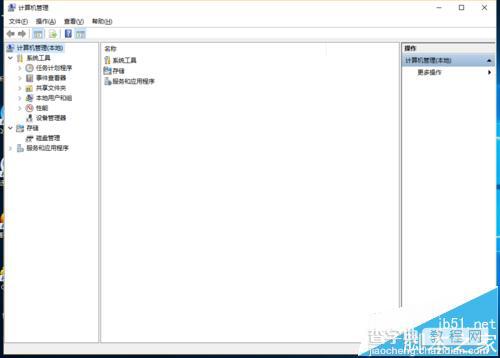
2、打开计算机管理,然后在左侧菜单中,就可以看到事件查看器了。
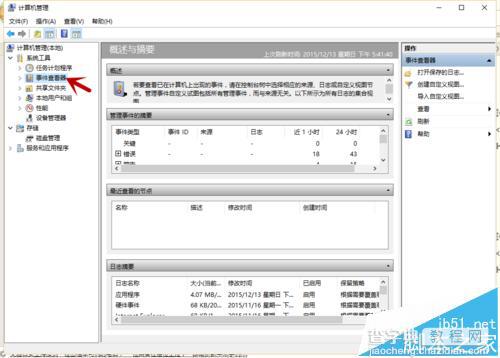
3、点击进入即可。
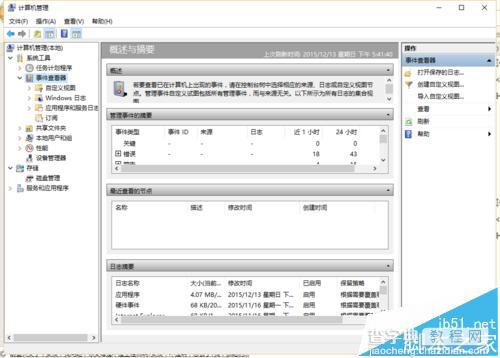
方法二:
1、如下图所示直接打开Win10任务栏的搜索框。
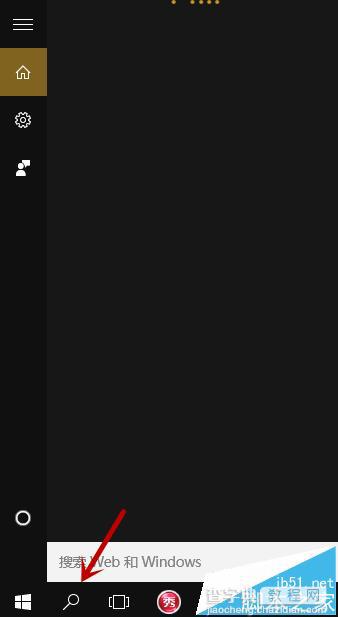
2、在搜索框中输入事件查看器,搜索“事件查看器”。
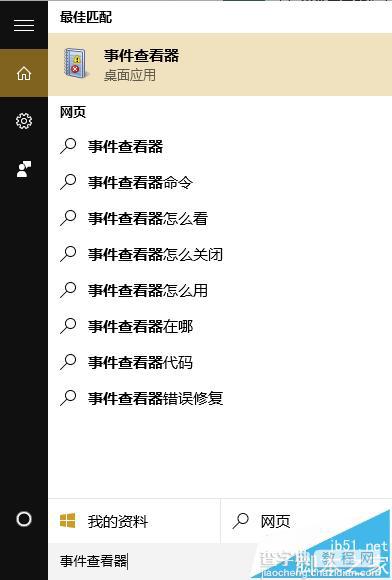
3、然后点击最顶部的“事件查看器”就可以进入了。